Vetorizar uma imagem é um processo para melhorar as suas formas, transformando os contornos pixelados, em curvas suavizadas. Com esse procedimento, fica mais fácil utilizá-la para fins mais específicos, desde a inserção em projetos gráficos de alta definição, ou até mesmo para fins comerciais.
E se antigamente o processo era um tanto complicado, hoje ele é mais comum do que se imagina. Tanto que é possível vetorizar uma imagem em aplicativos gratuitos, e de uma maneira bem simples.
Tecnologia, negócios e comportamento sob um olhar crítico.
Assine já o The BRIEF, a newsletter diária que te deixa por dentro de tudo
E para te provar isso, hoje o TecMundo te ensina como vetorizar uma imagem nos principais apps de edição. Confira!
Como vetorizar uma imagem pelo Canva?
1. Acesse o site oficial do Canva, ou abra o seu aplicativo oficial;
2. Uma vez lá, na tela principal do Canva, clique na opção "Criar um design";

3. Depois, clique em "Fazer upload" para enviar a imagem do seu dispositivo;
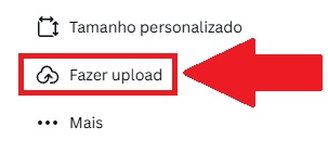
4. Na janela que se abriu, clique em "Fazer upload de arquivos" para escolher a imagem no seu dispositivo, ou arraste-a até a área pontilhada;

5. Em seguida, clique na opção "Usar em um design novo";
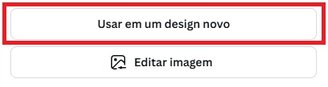
6. A sua imagem será enviada para a área de edição do Canva. E então clique na opção "Compartilhar", que fica no topo da tela, à direita, como mostra a imagem abaixo;
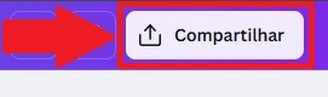
7. Depois, clique em "Baixar"

8. Agora, clique no ícone com uma seta para baixo para visualizar a lista de formatos de imagem;
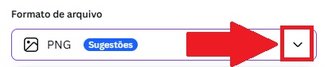
9. Procure pelo formato SVG e clique nele;
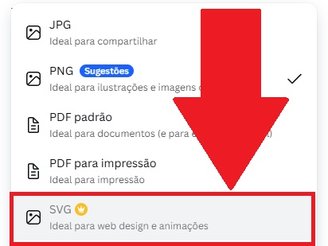
10. Pronto, agora é só esperar o download da imagem, que já será feito no formado vetorizado.
Como vetorizar uma imagem no Adobe Express?
1. Acesse o site oficial do Adobe Express através deste link;
2. Uma vez lá, na tela principal, clique em "Suba sua imagem";
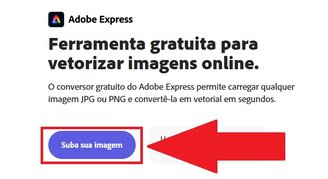
3. Você será redirecionado para uma outra página. Nela, clique no campo pontilhado para selecionar a imagem no diretório do seu PC, ou arraste-a até a área pontilhada;
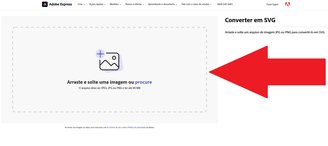
4. Depois de esperar o carregamento da imagem, clique no botão "Baixar", como mostra a imagem abaixo;
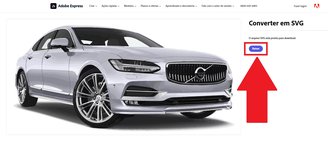
5. Pronto, agora é só esperar o download da imagem, que já será feito no novo formato vetorizado, e usá-la da maneira que quiser.
Gostou do conteúdo? Republique em suas redes sociais e deixe seus seguidores por dentro desse tutorial. Até a próxima!
Categorias



























